Para poder hacer uso de los sistemas de D-STAR a travez de internet (Reflectores), es necesario estar registrado en su sistema.
Si bien existen muchas formas para lograr esto, ya que cada gateway tiene su propio sitio de registracion, por temas de arquitectura, si ese gateway deja de existir, nuestro usuario quedaria huerfano. Para evitar esto, el equipo de administradores de D-STAR recomiendan registrarse en https://regist.dstargateway.org/
Este es un sitio mantenido por voluntarios de D-STAR que no depende de un gateway en particular.
ES MUY IMPORTANTE no registrarse en mas de un gateway a la vez, si ya iniciamos la registracion en otro gateway, deberiamos esperar a que nos respondan o iniciar un caso en el grupo de ayuda de D-STAR.
Una vez en el sitio, podemos hacer click en “Registration Instructions” para ver las instrucciones oficiales, o seguir leyendo esta version en español.
Para acceder al formulario de registraron, visitamos el link https://regist.dstargateway.org/TopMenu.do y hacemos click en botón “Register”

En este formulario debemos completar nuestro datos, dejo el mismo ejemplo que tiene el instructivo original.
Es muy importante poner la distintiva en MAYUSCULAS
En la imagen, aparecen los siguientes puntos que debemos aceptar:
- –> NO solicite registro EN MÁS DE UN GATEWAY; si ya está registrado, NO se registre nuevamente.
- –> Acepto cumplir con las normas y regulaciones de radioaficionados de mi país.
- –> Entiendo que, en caso de no cumplir, puedo ser eliminado de la red D-Star sin previo aviso.
Una vez completado el formulario, clickenado en “OK” nos aparecera un cartel de confirmacion, de estar toda la informacion correcta, clickear “OK” nuevamente:

Luego, veremos una confirmación de que nuestra petición ha sido registrada:

Una vez enviado, los administradores recibirán una notificación por correo electrónico de las solicitudes pendientes.
Las solicitudes se procesan con frecuencia a lo largo del día por voluntarios.
Recibirá una notificación por correo electrónico con instrucciones adicionales una vez que su solicitud haya sido aprobada.
Si vuelve a iniciar sesión antes de que se apruebe su solicitud, verá una notificación de que su solicitud aún está pendiente de validación.
Lo mas normal es que nos pidan la resolución de nuestra distintiva por correo electrónico, en ese caso, enviamos el PDF que nos entrego la ENACOM, en el caso de ser de Argentina.
Una vez aprobado, vuelva a iniciar sesión y cree dos entradas de terminal.
Vaya a la misma página en la que se registró por primera vez e inicie sesión con su distintiva y contraseña.
Si ha olvidado su contraseña, utilice los campos dentro de “Forgot password?” en la página principal.
Una vez adentro del sistema, nos vamos al apartado “Personal Information”, debemos completar los campos para que nos quede mas o menos de esta forma (pero con nuestros datos, claro esta)

La primera entrada de terminal nos permite configurar nuestra distintiva en un equipo sin un sufijo de “terminal”.
- Para la primera entrada, marque la casilla junto al número “1”, ingrese un espacio único (presione la barra espaciadora una vez) en el campo “Initial”. No marque la casilla AccessPoint.
- Para la segunda entrada, marque la casilla junto al número “2”, ingrese “Z” en el cuadro Inicial y, esta vez, marque la casilla AccessPoint.
La fila que contiene el espacio es mandatoria para poder utilizar el sistema. Las lineas adicionales con “Initial” de letra y “Access Point” marcado, son para ser usadas como access point, es decir, son las que vamos a necesitar registrar si queremos hacer un nodo, repetidora, usar un HotSpot (nodo de baja potencia), o incluso usar apps como Droid Star.
Tener en cuenta que en caso de querer hacer un nodo o repetidora, debemos respetar el estándar de letra para cada banda.
Haga click en “Update” para enviar el formulario y crear sus entradas de terminal.
Vera un pequeño cartel de confirmacion.
Ahora estamos listos para programar nuestra distintva en el equipo siguiendo las instrucciones del fabricante.
Para ver un video sobre el proceso de solicitud, haz clic en https://regist.dstargateway.org/instructions/howto/register/
Para ver un video sobre el proceso de “Agregar Terminales”, haz clic en:
https://regist.dstargateway.org/instructions/howto/terminals/
Problemas?
Para encontrar posibles problemas en en registro de nuestra distintiva, podemos utilizar alguno de los siguientes enlaces:
https://regist.dstargateway.org/regcheck/index.php
En esta web, deberíamos ver algo parecido a la siguiente imagen:
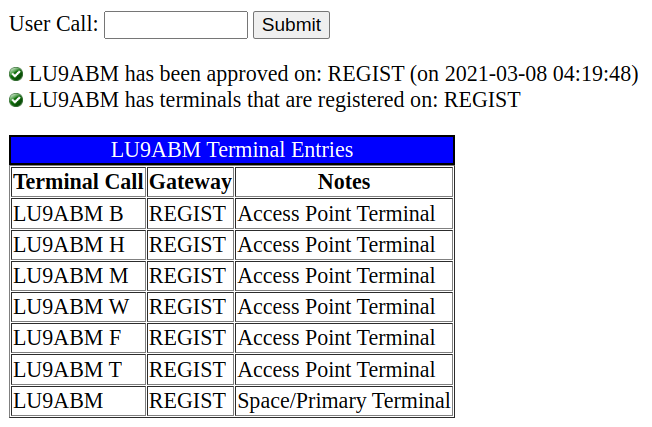
Tenemos que tener nuestra distintiva sin letra final (lo que vemos cono “initial” en el formulario de registro) con la columna “Notes” en “Space/Primary Terminal”, eso significa que podemos acceder a la red de D-STAR y, en caso de querer usar un HotStop (Pi-Star, WPSD, etc…) o similar, debemos tener nuevamente la distintiva con su respectiva letra y “Notes” como “Access Point Terminal”. En este caso, indica que todo esta perfectamente configurado y esta SD posee configuraciones para 6 Access Pont (B, H, M, W, F, y T)
Esta SD en particular se registro en el Gateway “REGIST”, como indica este instructivo, pero de haberse registrado en otro Gateway, aparecera la distintica de dicho GW.
En esta web, podemos ver algo muy similar a la anterior, pero con mayor nivel de info. Tecnicamente deberia verse el mismo estado que en la web anterior.
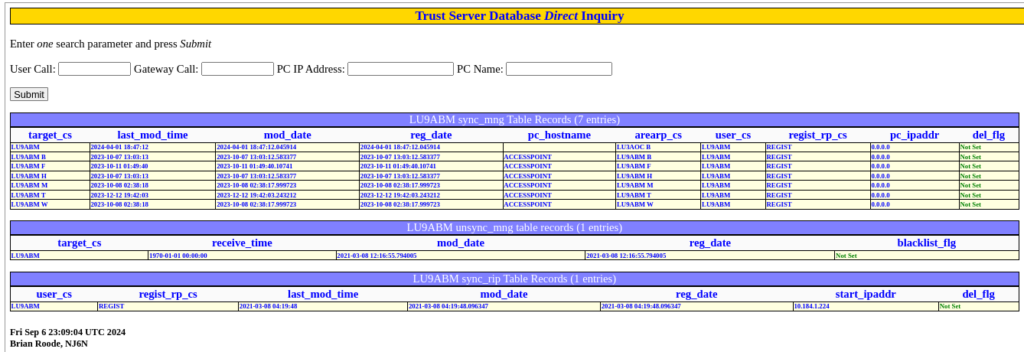
¡Bienvenido a D-STAR!
FUENTE:
El Equipo de Registro de REGIST
Terry, Mike y Brian
https://groups.io/g/dstar-admins
Continuar leyendo:
– Configurando el equipo